Ein auf dem Kopf stehendes oder falsch ausgerichtetes PDF kann zu Problemen führen, insbesondere wenn Sie wichtige Dokumente weitergeben, drucken oder präsentieren. Wenn PDF-Seiten nicht korrekt ausgerichtet sind, kann dies den Leser daran hindern, Informationen effizient und genau zu interpretieren, was zu Frustration und potenziellen Missverständnissen führt.
In Situationen wie der Vorbereitung von Dokumenten für professionelle Präsentationen, dem Versenden von Berichten an Kollegen oder Kunden oder der Archivierung von Unterlagen für künftige Referenzen müssen PDFs oft richtig ausgerichtet werden, um die Verwendung zu erleichtern und ein professionelleres Erscheinungsbild zu gewährleisten. Aus diesem Grund sind die richtigen PDF Bearbeitungstools zum Drehen von PDFs für Android, wie der Adobe Plattform oder Wondershare PDFelement, von entscheidender Bedeutung.
 G2-Wertung: 4.5/5 |
G2-Wertung: 4.5/5 |  100 % Sicher |
100 % Sicher |Teil 1. Wie dreht man PDF auf Android?
In manchen Fällen kann die Weitergabe wichtiger Details und Informationen durch unübersichtliche PDFs behindert werden. Unübersichtliche PDFs stellen eine Herausforderung für die effektive Kommunikation und den Datenaustausch dar. Solche Probleme können aus verschiedenen Gründen auftreten, z.B. wegen beschädigter Dateien, Sicherheitseinstellungen, veralteter Software oder Berechtigungsproblemen. Wenn Sie auf diese Herausforderungen stoßen, ist es wichtig, das Problem zu diagnostizieren und eine geeignete Lösung zu finden, wie z.B. das Drehen des Dokuments mithilfe von Drittanbieteranwendungen, um eine nahtlose Informationsübertragung und Kommunikation zu gewährleisten.
Wie kann man PDF mit Wondershare PDFelement drehen?
Zum Drehen von PDF-Seiten benötigen Sie ein leistungsfähiges Tool und die PDFelement für Android App ist eine der besten von allen. Mit dieser App können Sie unter anderem PDF-Dateien lesen, PDF-Dateien mit Anmerkungen versehen und Ihre PDF-Dokumente auf Ihren Android-Geräten verwalten. Diese App macht Sie sogar noch produktiver, denn sie bietet Ihnen ein Leseerlebnis wie keine andere App. Darüber hinaus können Sie mit dieser App ganz einfach Suchen durchführen, um bestimmte Elemente in Ihrem PDF-Dokument zu finden. Weitere wichtige Funktionen von PDFelement für Android sind u.a. das Öffnen von Hyperlinks in PDF-Dateien, Unterstreichen und Hinzufügen von Formen mit dem Tool zum Freihandzeichnen.

Sehen wir uns nun an, wie Sie mit dieser wunderbaren Anwendung Seiten in PDFs drehen können.
Schritt 1: PDFelement Android App herunterladen und starten
Gehen Sie zum Google Play Store und laden Sie die App auf Ihr Gerät herunter. Installieren Sie dann die App und starten Sie sie.
Schritt 2: Importieren Sie Ihre PDF-Datei
Sie können die PDF-Dateien in die lokale Liste importieren, indem Sie die WLAN-Übertragung verwenden, die eine der beliebtesten Methoden ist. Darüber hinaus können Sie die Datei auch per USB-Kabel auf Ihr Gerät importieren oder die E-Mail-App oder die Webseite herunterladen. Wenn die oben genannten Optionen nicht funktionieren, können Sie die Dokumente auch durch Scannen als PDF erstellen.
Schritt 3: Öffnen Sie Ihr PDF-Dokument, tippen Sie auf das Symbol mit den drei Punkten in der oberen rechten Ecke und wählen Sie dann "Seite".

Schritt 4: Tippen Sie auf das Symbol in der oberen rechten Ecke und tippen Sie dann auf eine oder mehrere Seiten, die Sie drehen möchten. Und tippen Sie auf das erste Symbol oben auf dem Bildschirm. Dann können Sie die ausgewählten Seiten drehen.
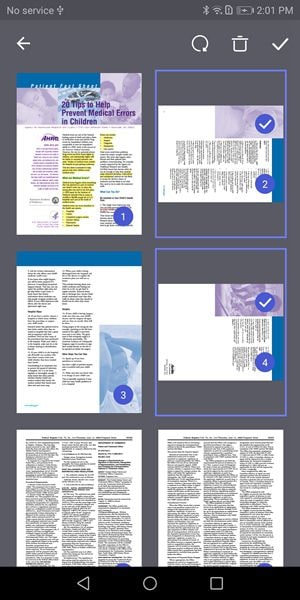
Die oben genannten Schritte sind unkompliziert und einfach zu erledigen. Im Gegensatz zu einigen anderen Apps ist PDFelement für Android nicht umständlich und verfügt über eine gute und freundliche Benutzeroberfläche. Selbst wenn Sie diese App zum ersten Mal verwenden, werden Sie keine Schwierigkeiten haben, da die Schritte selbsterklärend sind. Da Sie nun wissen, wie Sie Seiten in PDFs drehen können, können Sie PDFelement jetzt herunterladen und noch heute nutzen!
Wie dreht man PDFs in Adobe Acrobat?
Der Adobe Acrobat Reader ist ein beliebtes Programm zum Betrachten von PDF-Dateien, aber er verfügt nicht über fortgeschrittene Bearbeitungstools wie die Möglichkeit, eine gedrehte PDF-Datei direkt zu speichern. Sie müssen wissen, dass Sie ein PDF auf Android mit dem Adobe Acrobat Reader drehen können, um es zu betrachten. Wenn Sie jedoch Adobe Acrobat Pro verwenden, können Sie PDFs dauerhaft drehen und speichern. Und so geht's:
1. Starten Sie die Adobe Acrobat App auf Ihrem mobilen Gerät.
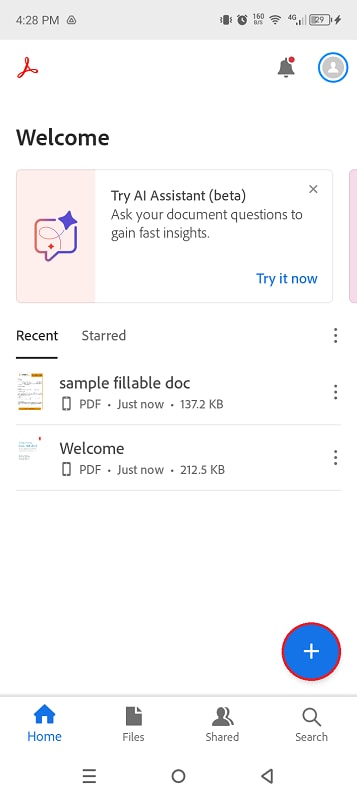
2. Als nächstes laden Sie das gewünschte PDF hoch. Sie können die Datei, die Sie drehen möchten, öffnen, indem Sie auf die Schaltfläche "+" in der unteren rechten Ecke des Bildschirms klicken.
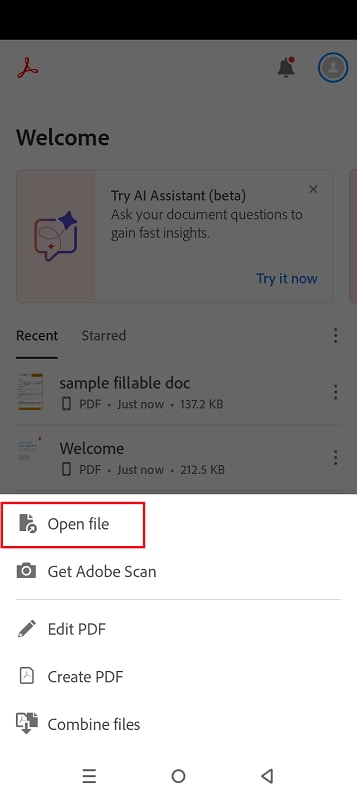
3. Navigieren Sie zur Option "Weitere Tools" und wählen Sie "Seiten organisieren".
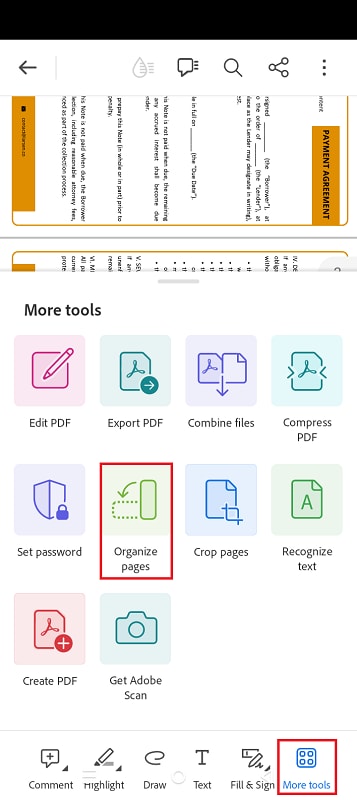
4. Wählen Sie die Seiten, die Sie drehen möchten, indem Sie das Kontrollkästchen auf jeder Seite aktivieren.
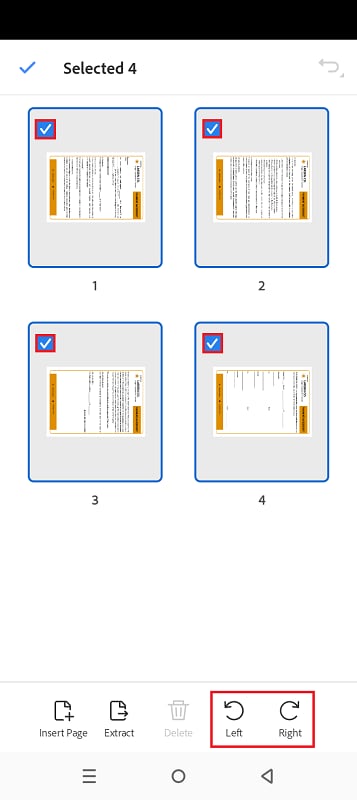
5. Sobald Sie die gewünschten Seiten ausgewählt haben, drücken Sie entweder auf die Schaltfläche "Links" oder "Rechts", um die Seitenausrichtung zu fixieren.
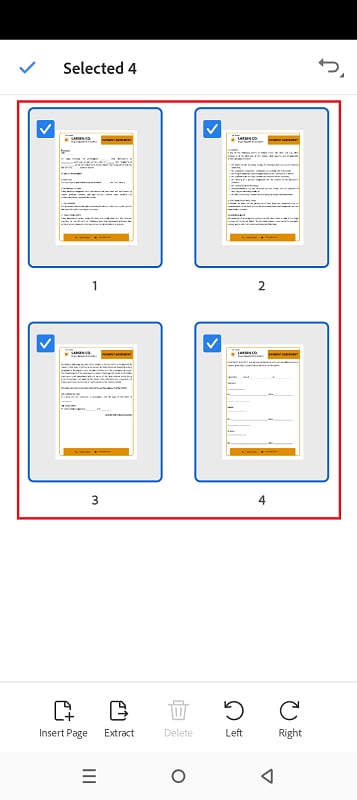
6. Sie können die Datei speichern, indem Sie auf das Kebab-Menü oben rechts klicken und "Exportieren als" oder "Eine Kopie speichern" wählen. Sie können das PDF auch direkt ausdrucken, wenn es mit einem Bluetooth-Drucker verbunden ist.
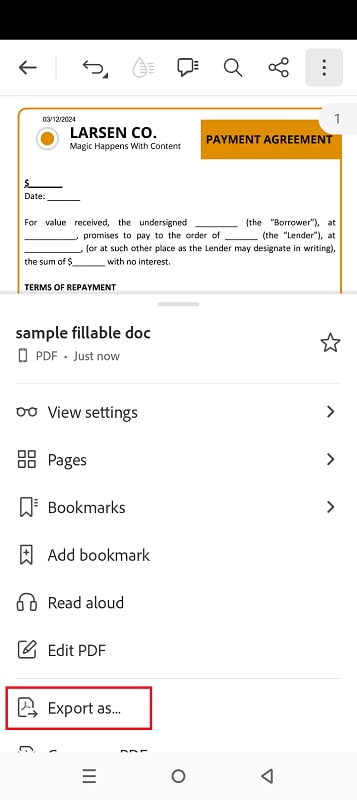
Teil 2. Wie man PDF auf Android online mit HiPDF dreht
Hier sind die Schritte zum Drehen einer PDF-Datei mit HiPDF:
1. Navigieren Sie zu dem "HiPDF PDF drehen" Tool, indem Sie HiPDF PDF drehen besuchen.
2. Auf der Seite "HiPDF PDF drehen" können Sie das PDF, das Sie drehen möchten, hochladen. Klicken Sie auf "Datei auswählen", um eine Datei von Ihrem Gerät auszuwählen oder ziehen Sie die Datei per Drag & Drop in den Upload-Bereich.
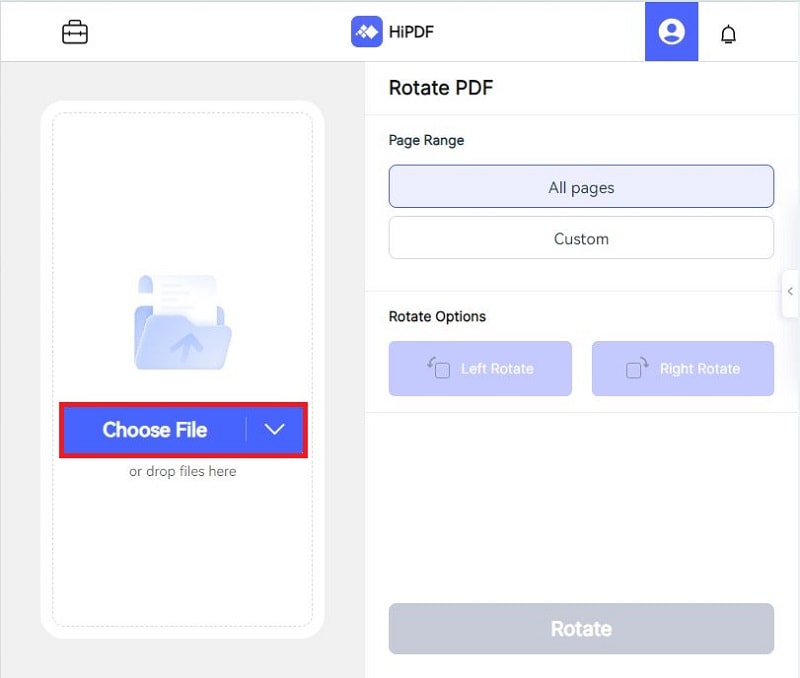
3. Nachdem Sie das PDF hochgeladen haben, sehen Sie Optionen zum Drehen des Dokuments nach links (90° gegen den Uhrzeigersinn), nach rechts (90° im Uhrzeigersinn) oder auf den Kopf gestellt (180° Drehung).
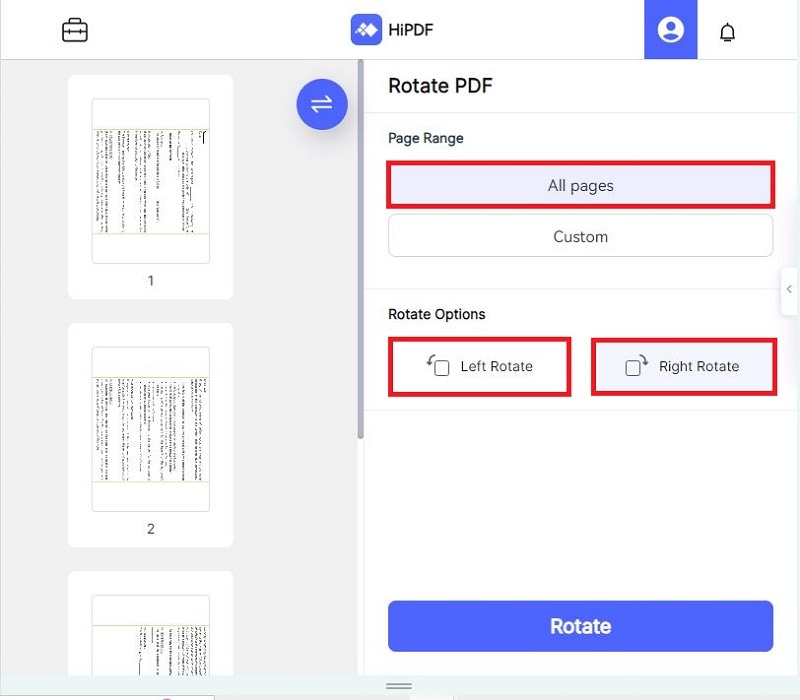
4. Wählen Sie die gewünschte Drehoption und klicken Sie auf "Drehen", um die Drehung durchzuführen.
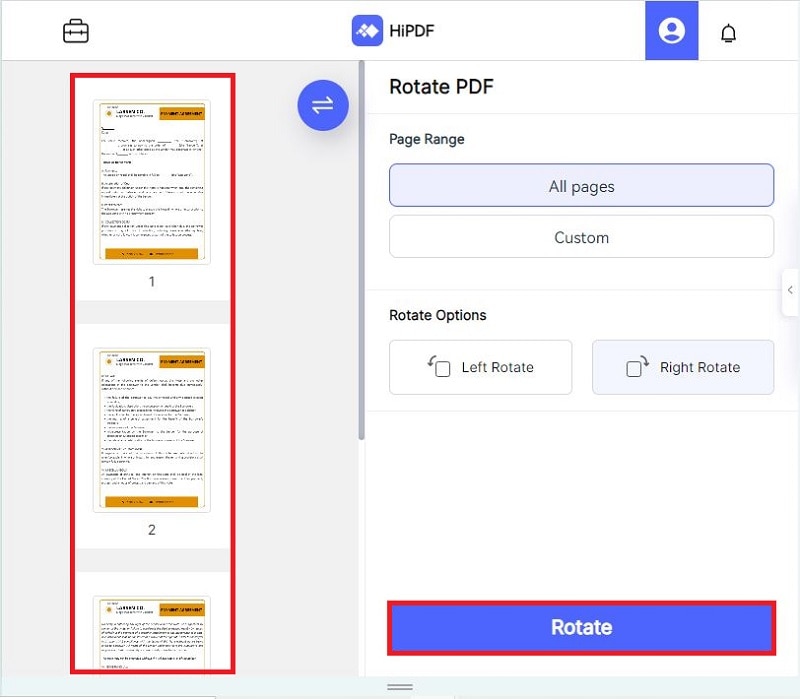
5. HiPDF verarbeitet Ihr PDF automatisch und dreht es in die von Ihnen gewünschte Ausrichtung.
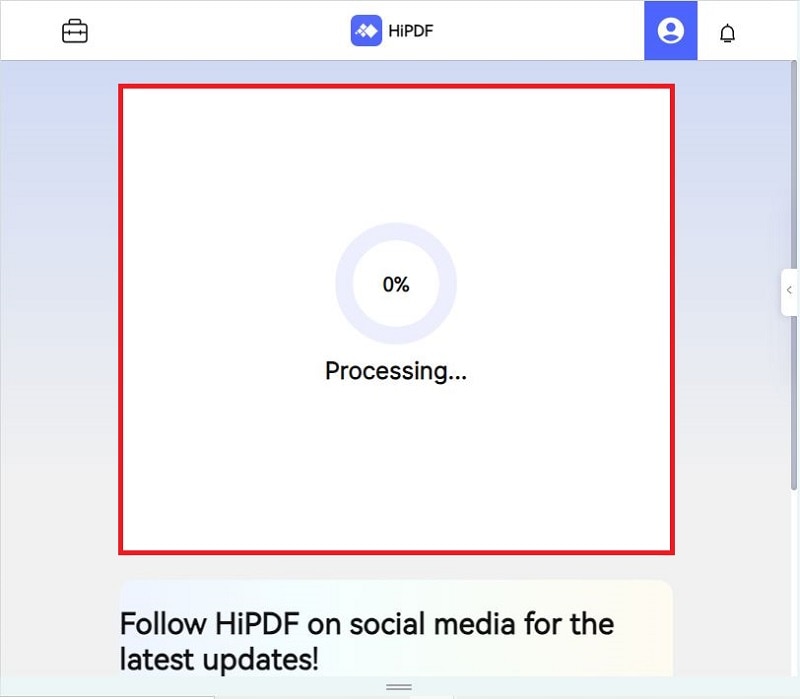
6. Sobald die Drehung abgeschlossen ist, klicken Sie auf "Download", um die gedrehte PDF-Datei auf Ihrem Gerät zu speichern. Die Datei wird im Originalformat, aber mit der angewandten Drehung gespeichert.
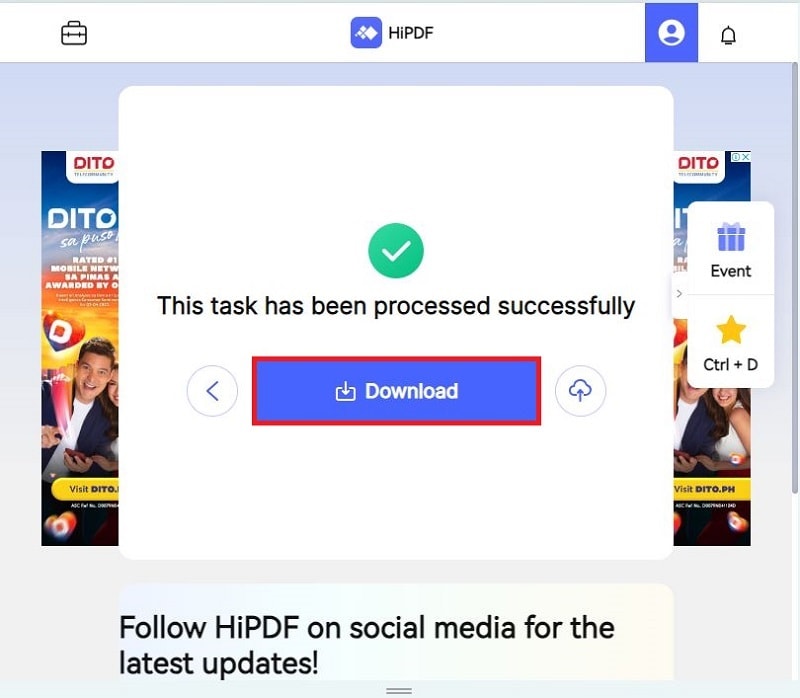
HiPDF ist ein Online-Tool, das neben anderen Funktionen zur Dokumentenverwaltung eine praktische Möglichkeit zum Drehen von PDF-Dateien bietet. Es bietet eine umfassende Suite von Tools zur Verwaltung von PDFs und anderen Dokumenttypen, die jedes Mal, wenn Sie die Plattform verwenden, hochwertige Ergebnisse gewährleisten. HiPDF ist besonders nützlich, weil es keine Software-Installation erfordert. Sie benötigen lediglich eine Internetverbindung und einen Webbrowser, um überall auf seine Funktionen zugreifen zu können.
Zusätzliche HiPDF-Funktionen
Neben dem Drehen von PDFs bietet HiPDF eine breite Palette weiterer Funktionen, mit denen Sie Folgendes tun können:
| Funktion | Beschreibung |
| PDFs bearbeiten | Damit können Sie Ihre PDF-Dokumente bearbeiten, indem Sie Text, Bilder und andere Elemente ändern. Diese Funktion umfasst das Anpassen von Schriftarten, Stilen und Farben sowie das Einfügen neuer Inhalte, wie z.B. Bilder oder Tabellen. |
| PDFs teilen und zusammenführen | Ermöglicht es Ihnen, eine PDF-Datei in einzelne Dateien aufzuteilen, so dass Sie den Inhalt effektiver organisieren können. Sie können auch mehrere PDFs in einem Dokument zusammenfassen und so die Dokumentenverwaltung optimieren. |
| PDFs entsperren und schützen | Bietet Optionen zum Entfernen von Kennwörtern oder Beschränkungen aus PDF-Dateien, so dass diese zugänglich werden. Umgekehrt können Sie Verschlüsselungen hinzufügen und Passwörter festlegen, um Ihre Dokumente zu sichern und sensible Informationen zu schützen. |
| PDFs e-signieren | Es ermöglicht Anwendern, PDFs elektronisch zu signieren und so den Umgang mit digitalen Dokumenten für den privaten und beruflichen Gebrauch zu vereinfachen. Es hilft, Genehmigungen und Vereinbarungen zu beschleunigen, ohne dass physische Signaturen erforderlich sind. |
| PDF Konvertierung | HiPDF unterstützt die Konvertierung zwischen PDFs und anderen Dateiformaten wie Word, Excel, PowerPoint, EPUB, HTML und gängigen Bilddateiformaten wie PNG, JPEG und TIFF. Diese Funktion lässt sich reibungslos in andere Software und Anwendungen integrieren und macht die Dokumentenverwaltung noch vielseitiger und effizienter. |
Teil 3. Welches ist das beste Tool zum Drehen von PDFs auf Android?
Es gibt mehrere andere Apps für Android, mit denen Sie PDF-Dateien drehen können. Jede App hat ihre Funktionen und ihre Oberfläche, so dass Sie diejenige auswählen können, die Ihren Bedürfnissen am besten entspricht.
1. Wondershare PDFelement
PDFelement für Android ist eine umfassende PDF-Lösung, die die Verwaltung Ihrer PDF-Dateien auf Ihrem Android-Gerät vereinfacht und damit eine ausgezeichnete Wahl für rotierende PDFs und andere Anforderungen an die Dokumentenverwaltung ist.
2. Adobe Acrobat Reader
Der Adobe Acrobat Reader ist eine beliebte Android-App zum Anzeigen und Verwalten von PDFs. Er bietet grundlegende Bearbeitungstools wie das Drehen von PDF-Seiten und Funktionen wie Anmerkungen, Formularausfüllung und Cloud-Integration.
3. Xodo PDF Reader & Editor
Xodo ist ein vielseitiger PDF Reader und Editor, mit dem Sie PDF-Seiten ganz einfach drehen können. Er bietet verschiedene Funktionen, darunter Anmerkungstools, PDF-Zusammenführung und Dateiorganisation. Xodo unterstützt auch die Zusammenarbeit in Echtzeit, so dass mehrere Benutzer gleichzeitig an einem PDF arbeiten können.
4. Foxit PDF Reader
Der Foxit PDF Reader ist eine weitere bekannte Option für die Verwaltung von PDFs auf Android. Das Programm bietet einfach zu bedienende Tools zum Drehen von PDF-Seiten und andere Funktionen wie Anmerkungen, Signieren von Dokumenten und Ausfüllen von Formularen. Die App unterstützt die Integration von Cloud-Speichern und bietet erweiterte Funktionen für die Sicherheit.
5. PDF Converter & PDF Editor
Diese App ermöglicht es Ihnen, PDF-Seiten zu drehen und bietet Funktionen zum Bearbeiten, Konvertieren und Verwalten von PDF-Dateien. Sie unterstützt mehrere Dateiformate und bietet eine Reihe von Tools, z.B. für die Kommentierung, Signatur und Komprimierung.
6. WPS Office
WPS Office ist eine All-in-One-Office-Suite, die neben vielen anderen Funktionen auch die PDF-Verwaltung unterstützt. Mit diesem Tool können Sie PDF-Seiten drehen und andere PDF-Bearbeitungsaufgaben wie das Zusammenführen, Aufteilen und Konvertieren von Dateien durchführen. WPS Office unterstützt außerdem verschiedene Dokumentformate und ist damit ein vielseitiges Tool für die Produktivität.
Warum Wondershare PDFelement für Android?
Jedes Tool bietet unterschiedliche Funktionen und Vorteile. PDFelement für Android ist jedoch aufgrund seiner umfassenden Funktionen zur PDF-Verwaltung und seiner Benutzerfreundlichkeit die erste Wahl. Lassen Sie uns besprechen, warum PDFelement mobile die erste Wahl für die Bearbeitung von Dokumenten ist. PDFelement für Android ist ein leistungsstarkes PDF Tool, das verschiedene Funktionen zur Verwaltung von PDF-Dateien auf Ihrem Android-Gerät bietet. Hier finden Sie einige der wichtigsten Funktionen und Vorteile des Programms:
- Benutzerfreundliche Oberfläche: Das Design von PDFelement ist intuitiv, so dass es auch für Erstanwender leicht zu bedienen ist. Die Funktionen sind in übersichtlichen Menüs und Symbolleisten organisiert, so dass Sie die benötigten Funktionen problemlos finden und nutzen können.
- PDF-Drehung: Drehen Sie PDF-Seiten mit wenigen Klicks in die von Ihnen gewünschte Ausrichtung. Mit dieser Funktion sparen Sie Zeit und Mühe, wenn Sie Seiten anpassen, um einen Scanfehler zu korrigieren oder die Lesbarkeit zu verbessern. Sie können Seiten um 90° nach links oder rechts drehen und um 180° für umgedrehte Seiten.
- Anmerkungstools: PDFelement bietet verschiedene Anmerkungstools zum Hinzufügen von Kommentaren, Hervorhebungen und anderen Markierungen zu Ihren PDF-Dokumenten. Dies ist nützlich für die Zusammenarbeit und hilft Ihnen, Feedback zu übermitteln, Notizen zu machen oder wichtige Abschnitte hervorzuheben.
- Konvertierung: PDFelement unterstützt das Konvertieren von PDFs in und aus gängigen Dateiformaten wie Word, Excel, PowerPoint, EPUB und HTML. So können Sie Ihre PDF-Dateien in andere Softwareanwendungen integrieren und leichter weitergeben.
- Cloud-Integration: PDFelement arbeitet mit gängigen Cloud-Speicherdiensten wie Google Drive und Dropbox zusammen. Damit können Sie auf Ihre PDF-Dateien direkt in der Cloud zugreifen, sie verwalten und speichern. So können Sie praktisch von verschiedenen Geräten und Standorten aus an Ihren PDFs arbeiten. Es erleichtert auch die gemeinsame Nutzung und Zusammenarbeit.
Fazit
Richtig ausgerichtete PDF-Dokumente können den Unterschied ausmachen, wenn Sie wichtige Materialien weitergeben, drucken oder präsentieren. Falsch ausgerichtete Seiten können Verwirrung stiften und Ihren Workflow verlangsamen, aber gut ausgerichtete PDFs sorgen für Klarheit und ein professionelles Erscheinungsbild. Wondershare PDFelement für Android ist die beste Lösung zum Drehen von PDF-Seiten auf Ihrem Android-Gerät. Die benutzerfreundliche Oberfläche und die robusten Funktionen machen die Verwaltung Ihrer Dokumente zu einem Kinderspiel. Ob Sie Text bearbeiten oder Seiten umdrehen, PDFelement rationalisiert den Prozess und steigert die Produktivität.
FAQs
1. Kann ich mehrere PDF-Seiten auf Android drehen?
Ja, Sie können mehrere PDF-Seiten auf Android drehen. Dazu müssen Sie eine PDF-Bearbeitungsanwendung verwenden. Eine dieser Anwendungen ist PDFelement, mit der Sie ganz einfach mehrere PDF-Seiten gleichzeitig drehen können. Und so geht's:
- Öffnen Sie PDFelement auf Ihrem Android-Gerät und laden Sie das PDF-Dokument.
- Tippen Sie auf das "Bearbeiten" Symbol, das sich normalerweise in der rechten oberen Ecke befindet.
- Wählen Sie die Seiten aus, die Sie drehen möchten, indem Sie auf jede Seite tippen oder einen Bereich von Seiten auswählen.
- Tippen Sie auf die "Drehen" Option und wählen Sie die Richtung (im oder gegen den Uhrzeigersinn), in die Sie die ausgewählten Seiten drehen möchten.
- Nachdem Sie die Drehrichtung ausgewählt haben, tippen Sie auf "Anwenden", um die Seiten zu drehen.
2. Wie kann ich eine PDF-Datei auf Android um 90 Grad drehen?
Um ein PDF auf Android um 90 Grad zu drehen, können Sie PDFelement verwenden, eine umfassende App zur PDF-Bearbeitung. Und so geht's:
- Öffnen Sie PDFelement auf Ihrem Android-Gerät und laden Sie das PDF-Dokument.
- Tippen Sie auf das "Bearbeiten" Symbol, das sich normalerweise in der rechten oberen Ecke befindet.
- Wählen Sie die Seite, die Sie drehen möchten, indem Sie auf sie tippen.
- Tippen Sie auf die "Drehen" Option und wählen Sie die Option der 90-Grad-Drehung.
- Nachdem Sie die Drehrichtung ausgewählt haben, tippen Sie auf "Anwenden", um die Seite zu drehen.
3. Wie dreht man PDFs in Samsung Notes?
Sie können ein PDF in Samsung Notes mit den folgenden Schritten drehen:
- Öffnen Sie Samsung Notes auf Ihrem Gerät und laden Sie das PDF-Dokument.
- Tippen Sie auf das PDF-Dokument, um es zu öffnen.
- Wählen Sie die Seite, die Sie drehen möchten, indem Sie auf sie tippen.
- Tippen Sie auf das "Bearbeiten" Symbol, das in der Regel durch einen Bleistift oder ein Bearbeitungssymbol dargestellt wird.
- Suchen Sie nach der Drehen Option, die in der Regel durch einen runden Pfeil dargestellt wird.
- Tippen Sie auf die Drehen Option, bis die Seite in die gewünschte Ausrichtung gedreht ist.
- Speichern Sie die Änderungen.
Wenn Sie diese Schritte befolgen, können Sie PDF-Seiten auf Ihrem Android-Gerät mit PDFelement oder Samsung Notes ganz einfach drehen.






Noah Hofer
staff Editor
Kommentar(e)